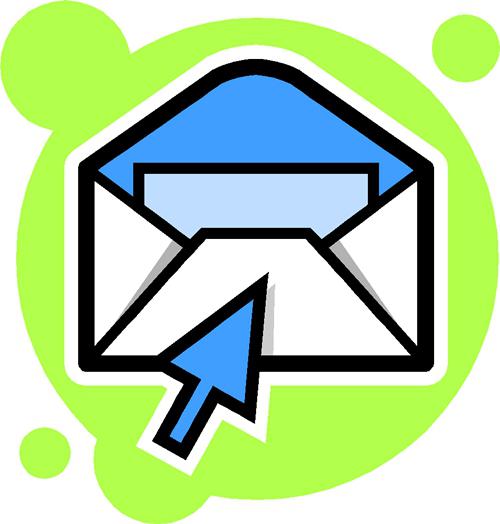डीएचसीपी सर्वर: स्थापित करें, सक्षम करें और कॉन्फ़िगर करें
कंप्यूटर के बारे में प्रश्नों की संख्या हर दिनअधिक से अधिक हो जाता है। और उनमें से कई मुख्य रूप से विश्वव्यापी नेटवर्क के साथ जुड़े हुए हैं। कई उपयोगकर्ताओं द्वारा पूछे जाने वाले प्रश्नों में से, डीएचसीपी सेवा का अक्सर उल्लेख किया जाता है। इसे कैसे इंस्टॉल और कॉन्फ़िगर करें? नीचे पढ़ने के बाद, आप समझ जाएंगे कि इस सर्वर की आवश्यकता क्यों है, इसके साथ कैसे काम करें।
डीएचसीपी के बारे में सामान्य जानकारी

आवश्यक सर्वर स्थापित करने के लिए मुझे क्या जानने की आवश्यकता है?
डीएचसीपी सर्वर नामक एक सेवा हो सकती हैकेवल उस कंप्यूटर पर स्थापित करें जो विंडोज-आधारित ऑपरेटिंग सिस्टम द्वारा नियंत्रित है। ऐसे सर्वर को स्थापित करने के लिए, आपको निम्न की आवश्यकता होगी:
1. "नियंत्रण कक्ष" में स्थित "स्थापना और प्रोग्राम को हटाने" पर जाएं।
2. आपको बाईं ओर पैनल में स्थित "घटक जोड़ें और निकालें" टैब का चयन करना होगा।
3. उसके बाद, "घटक जादूगर" शुरू होना चाहिए। आपको "अगला" बटन क्लिक करना होगा।
4. आपको "नेटवर्क सर्विसेज" जैसे अनुभाग का चयन करना चाहिए, और "रचना" नामक बटन पर क्लिक करना चाहिए।
5. आपको "डायनामिक होस्ट कॉन्फ़िगरेशन" प्रविष्टि का चयन करने और "ठीक" बटन पर क्लिक करने की आवश्यकता होगी।
6. उसके बाद, आपको "पूर्ण" बटन पर क्लिक करना होगा, और फिर "बंद करें" आइटम पर क्लिक करना होगा।

अब हम कह सकते हैं कि विंडोज एक्सपी और ऐसे परिवार के अन्य सिस्टम के लिए डीएचसीपी सर्वर पूरी तरह से स्थापित है।
मैं सेवा कैसे प्रमाणित करूं?
एक डीएचसीपी सर्वर को अधिकृत करने के लिए, आपको कुछ महत्वपूर्ण कार्य करने की आवश्यकता है:
1. एंटरप्राइज़ व्यवस्थापक समूह के सदस्य के अधिकार लेने, पंजीकरण प्रक्रिया पास करें।
2. "प्रशासन" टैब के माध्यम से सर्वर स्नैप-इन खोलें, जो सभी प्रोग्राम्स में "स्टार्ट" मेनू में स्थित है।
3. रूट की स्नैप की वस्तु का चयन करें। आपको दाहिने माउस बटन पर क्लिक करना होगा और "अधिकृत सर्वर ब्राउज़ करें" नामक एक कमांड ढूंढना होगा।
4. तब सभी सेवाएं प्रदर्शित की जाएंगी। नया DHCP सर्वर जोड़ने के लिए, आपको "जोड़ें" बटन पर क्लिक करना होगा।
5. डेटा दर्ज करें (नए सर्वर का आईपी पता या उसका नाम)। उसके बाद, "ठीक" कुंजी दबाएं।
6. फिर आपको संबंधित बटन पर क्लिक करके सबकुछ बंद करना होगा।
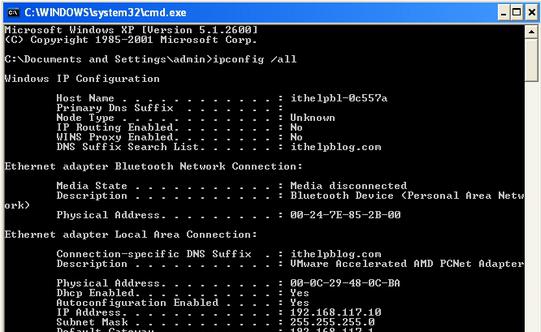
सर्वर को कॉन्फ़िगर करने के लिए मुझे क्या करना चाहिए?
स्थापित सर्वर को कॉन्फ़िगर किया जाना चाहिएडीएचसीपी प्रबंधक नामक एक विशेष उपयोगिता का उपयोग करने में मदद करें। संबंधित सेवा की स्थापना के बाद इसे स्थापित करने की आवश्यकता होगी। तो, आप DHCP सर्वर को कैसे कॉन्फ़िगर करते हैं?
1. आपको पहले स्थापित प्रोग्राम खोलने की जरूरत है। डीएचसीपी प्रबंधक "प्रशासन" टैब में स्थित है।
2. "स्थानीय कंप्यूटर" शिलालेख मिलने के बाद, आपको दाहिने माउस बटन के साथ दो बार क्लिक करना होगा।
3. आपको "नया" आदेश चुनना होगा, जो "स्कोप" नामक मेनू में स्थित है।
4. एक संवाद बॉक्स खुलता है। इसे निम्न प्रकार की जानकारी टाइप करने की आवश्यकता होगी: प्रारंभिक पता, अंतिम पता। तदनुसार, इन आंकड़ों को दर्ज करते समय, उपयोगकर्ता क्लाइंट का उपयोग करने की सीमाओं को चित्रित करता है। आपको सबनेट मास्क और उन प्रारंभिक और अंतिम पते को भी दर्ज करना होगा जिन्हें आप सीमा से बाहर करना चाहते हैं। आपको एक ही पते से संबंधित डेटा डायल करने की भी आवश्यकता होगी जिसे सामान्य श्रेणी, उस समय का उपयोग किया गया है, और नाम से बाहर रखा गया है।
5. किसी भी टिप्पणी दर्ज करने के बाद, "ठीक" बटन पर क्लिक करें।
6. जब आपको बैंड को सक्रिय करने के लिए कहा जाता है, तो आपको "हां" बटन पर क्लिक करना होगा।
अब आप जानते हैं कि एक डीएचसीपी सर्वर कैसे स्थापित करें। हमें आशा है कि यह जानकारी आपके लिए उपयोगी होगी।
आवश्यक सेवा को सही तरीके से कैसे बनाया जाए?

कंप्यूटर की ओर से शुरू करना आवश्यक होगाव्यवस्थापक। फिर आपको स्टार्ट मेनू पर जाना होगा। "रन" नामक लाइन में आपको napclcfg.msc जैसे कमांड दर्ज करना होगा, और उसके बाद "ठीक" बटन पर क्लिक करें। संबंधित खिड़की खोले जाने के बाद, आपको इस तरह के आइटम के पक्ष में "अनिवार्य सुरक्षा के ग्राहक" के रूप में एक विकल्प बनाना होगा। खुलने वाली सूची में, आपको जिस सर्वर की आवश्यकता है उसे चुनने की आवश्यकता है (डीएचसीपी मजबूर क्लाइंट)। दाहिने माउस बटन के साथ उस पर क्लिक करके, आपको "सक्षम करें" कमांड का चयन करना होगा।
अगर मुझे कई कंप्यूटरों को एक नेटवर्क में मर्ज करने की ज़रूरत है तो क्या होगा?
कभी-कभी कई पीसी को एक नेटवर्क में एकीकृत करना होता है। और आईपी पते मैन्युअल रूप से असाइन नहीं करने के लिए, डीएचसीपी सेवा शामिल है। यह निम्नानुसार किया जाता है:
1. व्यक्तिगत कंप्यूटर पर आईपी पता स्वचालित मोड में रखना जरूरी है।
2. इसे लोड करने के बाद, पता प्रदान करने के लिए एक अनुरोध भेजा जाएगा।
3। एक ही अनुरोध में सभी कंप्यूटरों द्वारा एक समान अनुरोध प्राप्त किया जाएगा। हालांकि, इसकी प्रतिक्रिया केवल डीएचसीपी सर्वर द्वारा उत्पन्न की जाएगी। वह वह है जो कंप्यूटर को वह जानकारी देगा जो मुफ़्त है। डेटा मास्क, गेटवे का पता, आदि के बारे में भी प्रेषित किया जाएगा।
4. सभी आवश्यक मानकों को प्राप्त करने के बाद कंप्यूटर उन्हें लागू कर सकता है। स्वाभाविक रूप से, रिबूट के बाद अनुरोध एक नए पर भेजा जाएगा। तदनुसार, नया आईपी पता भी प्राप्त किया जाएगा।
राउटर के माध्यम से सेवा को कॉन्फ़िगर करने के लिए मुझे क्या करने की ज़रूरत है?

1. राउटर> एन कमांड आपको एक विशेषाधिकार प्राप्त स्थिति प्राप्त करने की अनुमति देता है।
2. राउटर # conf टी कमांड आपको वैश्विक कॉन्फ़िगरेशन तक पहुंचने में मदद करेगा।
3. राउटर (config) #inf fa0 / 1 दर्ज करके, आप इंटरफ़ेस सेटअप मोड दर्ज कर सकते हैं।
4. राउटर (config-if) #ip पता दर्ज करके, आप आईपी पता सेट कर सकते हैं। सबनेट मास्क भी सेट किया जाएगा।
5. शिलालेख राउटर (config-if) #no बंद इंटरफ़ेस बंद कर देगा।
6. राउटर (config-if) #exit जैसे कमांड टाइप करके, आप वैश्विक कॉन्फ़िगरेशन मेनू पर वापस जा सकते हैं।
सर्वर को सही तरीके से कैसे कॉन्फ़िगर करें?
उपरोक्त सभी आइटमों को पूरा करने के बाद, आप सर्वर को कॉन्फ़िगर करने के लिए आगे बढ़ सकते हैं। वह वह है जो कंप्यूटर के सभी आवश्यक मानकों को वितरित करेगा।
1. राउटर (कॉन्फ़िगरेशन) #ip dhcp पूल परीक्षण कमांड का उपयोग करके, आप पूल पते बनाने में सक्षम होंगे जिन्हें टेस्ट कहा जाएगा।
2. सबनेट निर्दिष्ट करने के लिए राउटर (dhcp-config) #network कमांड का उपयोग करें। यह इस पर है कि आईपी पता वितरित किया जाता है।
3. राउटर (dhcp-config) कमांड # डिफ़ॉल्ट-राउटर का उपयोग करके, डिफ़ॉल्ट-गेटवे जैसे पैरामीटर निर्दिष्ट कंप्यूटर पर पास किए जाएंगे।
4. राउटर (dhcp-config) कमांड # dns-server आपको DNS नेटवर्क के लिए विशिष्ट पैरामीटर पास करने की अनुमति देता है।
5. राउटर (dhcp-config) #exit कमांड का उपयोग करके, आप वैश्विक कॉन्फ़िगरेशन मेनू पर वापस जा सकते हैं।
और क्या होगा यदि आपको बिल्कुल सभी पते देने की ज़रूरत नहीं है?
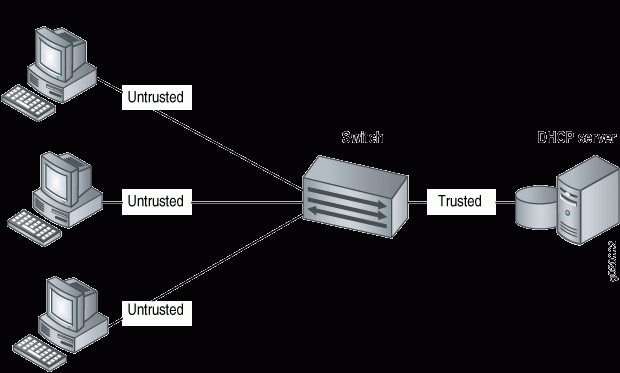
विंडोज 7 पर एक डीएचसीपी सर्वर को कॉन्फ़िगर करना, आप दर्ज कर सकते हैंराउटर (कॉन्फ़िगरेशन) #ip dhcp बहिष्कृत-पता के रूप में ऐसा शिलालेख। यह आपको एक निश्चित सीमा में मौजूद सभी पतों के वितरण से हटाने की अनुमति देता है। यदि आप कंप्यूटर चालू करते हैं, जिसे पते के स्वचालित जारी करने के लिए सही किया गया है, तो आप देख सकते हैं कि उसे वह आईपी पता प्राप्त हुआ है, जो फिलहाल मुफ़्त है।
क्या सेवा को सही तरीके से कॉन्फ़िगर करने का कोई और तरीका है?
अब आप जानते हैं कि राउटर का डीएचसीपी सर्वर क्या है, और इसे कैसे कॉन्फ़िगर किया जा सकता है। लेकिन सिस्को उपकरणों पर लागू होने का एक और तरीका है।
यदि सबसे बड़ी राशि हैविभिन्न प्रकार के सबनेट्स और एक सर्वर के उपयोग के माध्यम से केंद्रीकृत सभी पतों के वितरण की इच्छा, आपको डिवाइस पर सर्वर को कॉन्फ़िगर करने की आवश्यकता नहीं होगी, लेकिन यह निर्दिष्ट करें कि यह कहां स्थित है। उदाहरण के तौर पर, आप निम्न आदेशों का सेट प्रदर्शित कर सकते हैं, जो लक्ष्य की उपलब्धि में योगदान देंगे:
1. राउटर (कॉन्फ़िगरेशन) #int fa0 / 1। यह आदेश आपको इंटरफ़ेस सेटिंग्स में लॉग इन करने की अनुमति देता है, जो सभी कंप्यूटर कॉल को कैप्चर करता है।
2. राउटर (कॉन्फ़िगर-अगर) #ip सहायक-पता। इस तरह के एक शिलालेख टाइप करके, आप उस पते को निर्दिष्ट कर सकते हैं जिस पर हमें आवश्यक सर्वर स्थित है। तदनुसार, इस सर्वर तक पहुंच एक विशेष राउटर को दी जानी चाहिए। इसके अतिरिक्त, वितरित किए जाने वाले पता पूल की कॉन्फ़िगरेशन पूरी तरह से पूरी होनी चाहिए।
एक समान योजना जो आपको अनुकूलित करने की अनुमति देती हैलिनक्स, विंडोज़, सिस्को के डीएचसीपी सर्वर राउटर को मध्यस्थ की भूमिका नियुक्त करते हैं। यदि आपको किसी विशिष्ट कंप्यूटर से अनुरोध प्राप्त होता है, तो डिवाइस बस उसे उस सर्वर पर अग्रेषित करेगा जो कमांड में निर्दिष्ट था। इसके अलावा वह विपरीत दिशा में अनुरोध प्रदान करेगा।
सेवा स्थापित करने की जटिलता भयभीत नहीं होनी चाहिए

सर्वर कॉन्फ़िगरेशन को कौन सी त्रुटियों से बचाया जा सकता है, इसकी गलती के माध्यम से?
एक DHCP सर्वर के साथ काम करते समय, आपको निम्न त्रुटियों का सामना करना पड़ सकता है:
1. बुनियादी सेटिंग्स को बदलना गलत था।
2. गलत पते दर्ज किए गए थे।
3. उपयोगकर्ता ने गलत तरीके से सबनेट मास्क निर्दिष्ट किया।
4. राउटर पता गलत तरीके से दर्ज किया गया था।
5. राउटर का पता उस सीमा से मेल नहीं खाता जो सबनेट के लिए विशिष्ट है।
6. डोमेन सही ढंग से सेट नहीं किया गया था।
7. DNS सर्वर सही ढंग से निर्दिष्ट नहीं किया गया था।
8. उपयोगकर्ता ने उस पते को गलत तरीके से दर्ज किया जहां समय सर्वर स्थित है।
9. श्रेणियों के परिचय या सुधार के दौरान एक त्रुटि हुई।
10. आईपी पते गलत तरीके से बनाए गए थे।
11. अंतिम पता गलत तरीके से दर्ज किया गया था।
12. वांछित सीमा जोड़ें काम नहीं किया।
13. जब तक सभी पते सही ढंग से सेट नहीं होते हैं, तो सीमा को जोड़ा नहीं जाएगा।
14. एक श्रेणी दर्ज की गई है जिसका पैरामीटर DHCP सर्वर में पहले से उपलब्ध सीमा के पैरामीटर से मेल खाता है।
ये मुख्य गलतियाँ हैं जो अक्सर होती हैंकई उपयोगकर्ता सामना कर रहे हैं। याद रखें कि सब कुछ ध्यान से और अच्छी तरह से किया जाना चाहिए, ताकि बाद में आपको पहले दर्ज किए गए डेटा को सही करने की आवश्यकता न हो।